學習時,使用IDEA的時候,需要連接Database,連接時遇到了一些小問題,下面記錄一下操作流程以及遇到的問題的解決方法。
一、 連接操作
簡介:介紹如何創建連接,具體連接某個數據庫的操作流程。
1.1 創建連接
打開idea,點擊右側的 Database
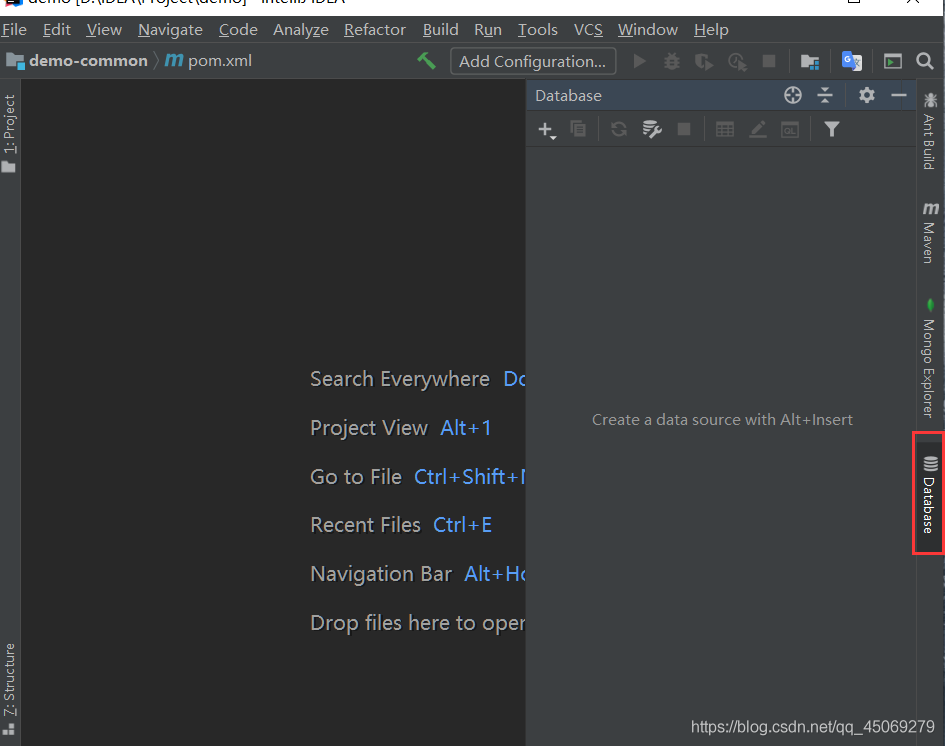
或者 選擇 View --> Tool Windows --> Database
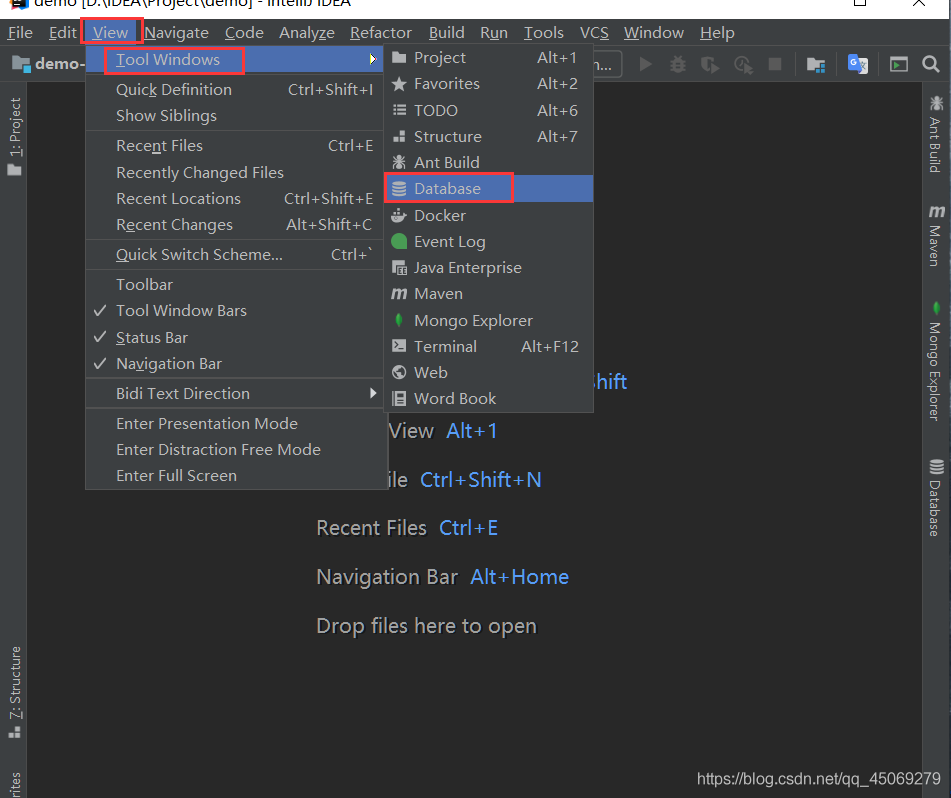
點擊 + 號 ,選擇 Data Source ,選擇 數據庫 (下面以MySQL為例)
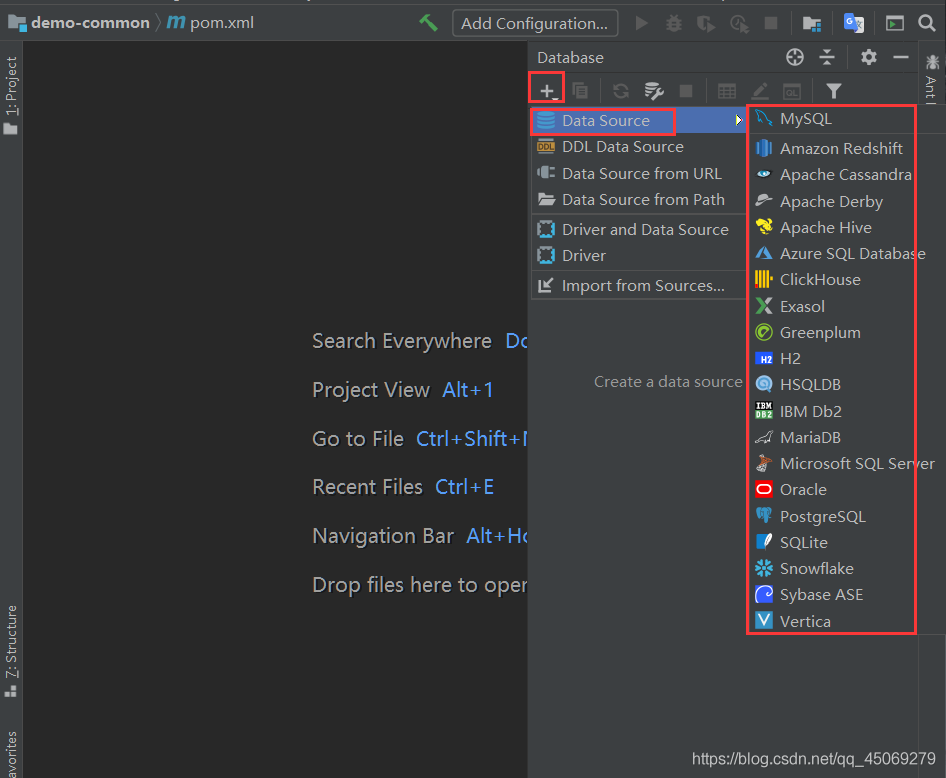
選擇 mysql 后彈出以下界面
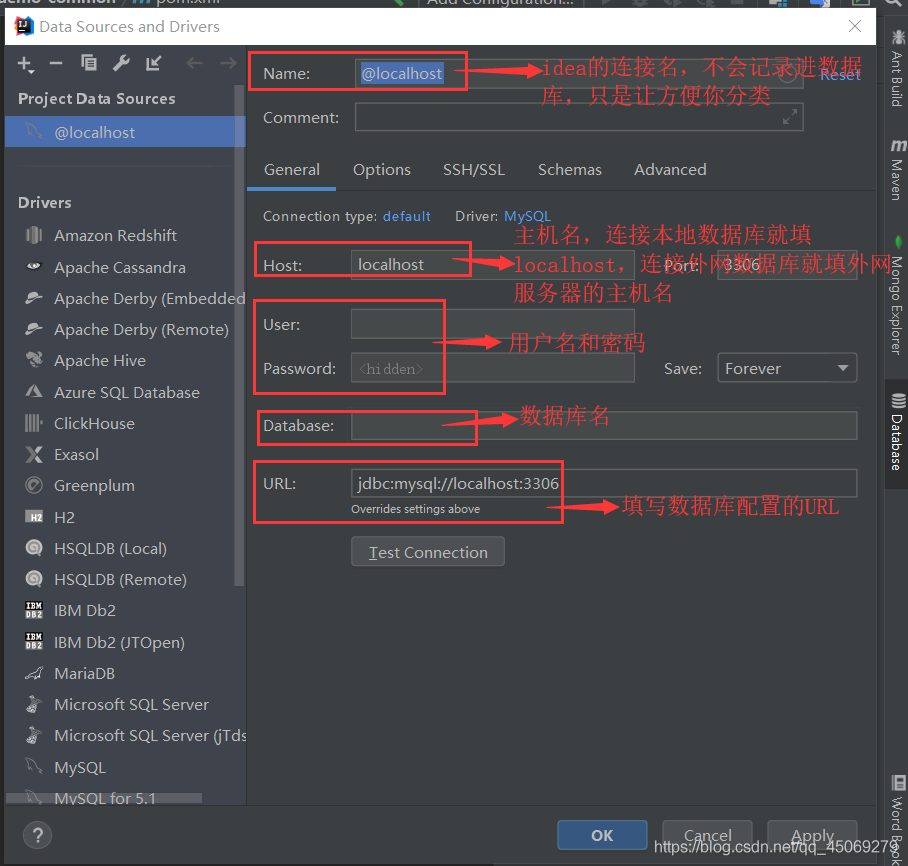
填上信息后,點擊 Test Connect 測試 (如果有報錯,請看下面 二、解決問題 )
測試成功,點擊 Apply ,再 OK 確定
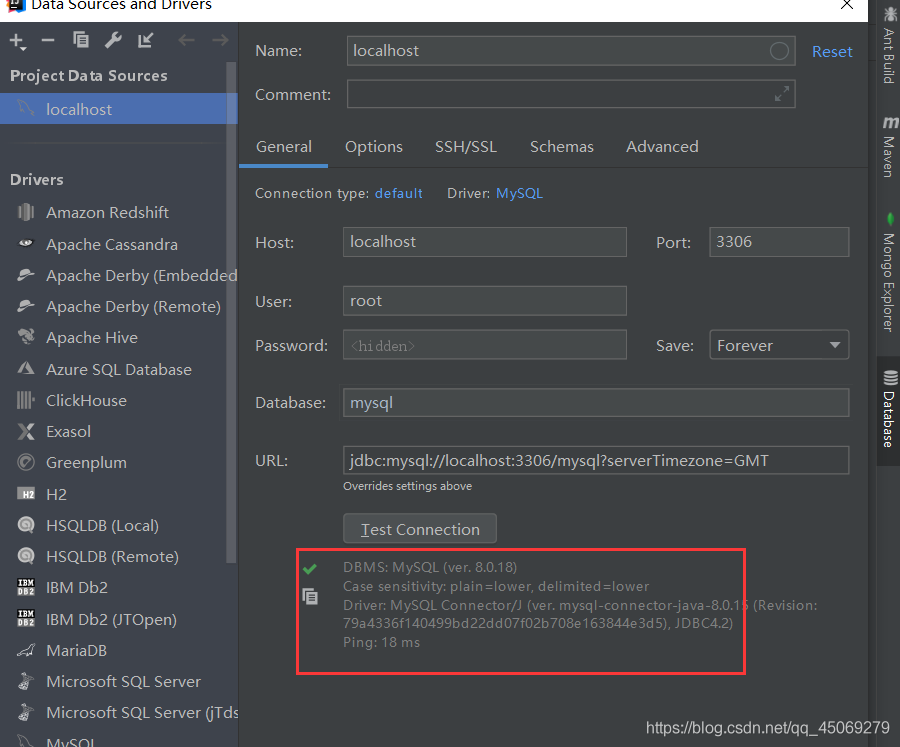
如下圖,連接創建成功
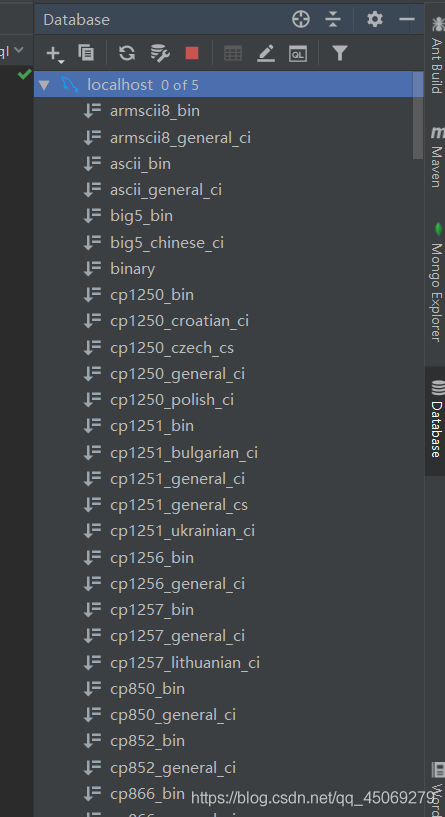
1.2 連接數據庫
上面 1.1 的操作,成功連接了 mysql ,還沒有具體連接到你的數據庫,這一部分介紹在idea中創建數據庫、數據表。
右鍵 剛剛創建好的連接,點擊 New --> Schema
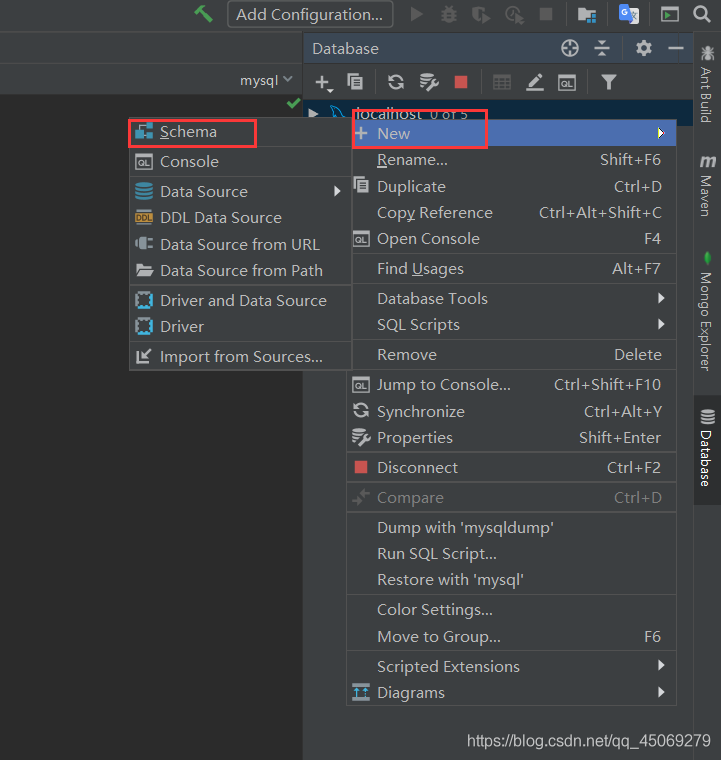
點擊后彈出以下窗口,輸入名字,這個名字是所創建的數據庫庫名,在終端上輸入 show databases; 這個命令查看數據庫顯示數據庫。
mysql相關命令可以參考這篇文章 :MySQL常使用的命令
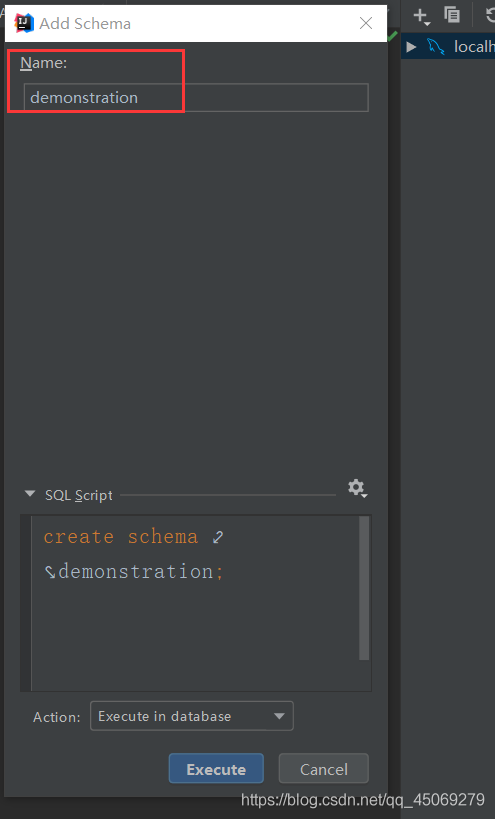
創建完成后如下
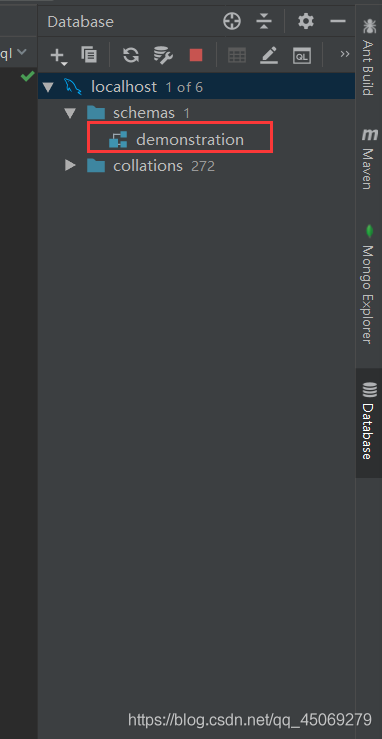
右鍵 數據庫庫名 ,點擊 New --> Table ,創一個新的數據表
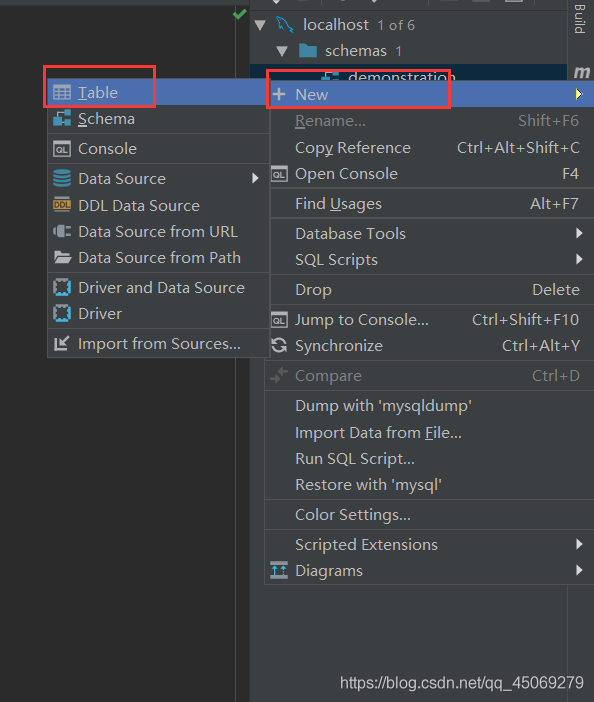
點擊后彈出下面這個界面
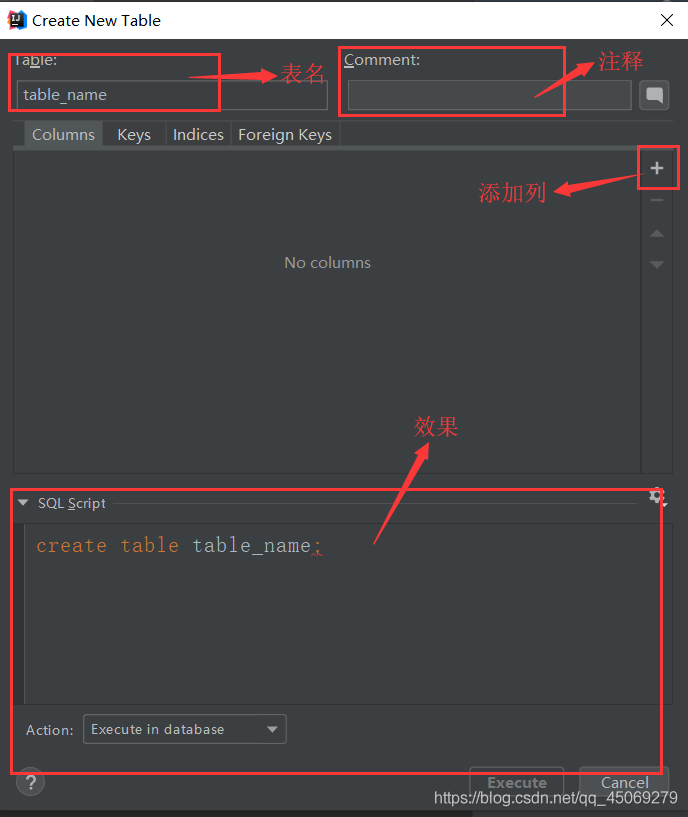
修改表名,點擊 + 添加列,設置各項屬性
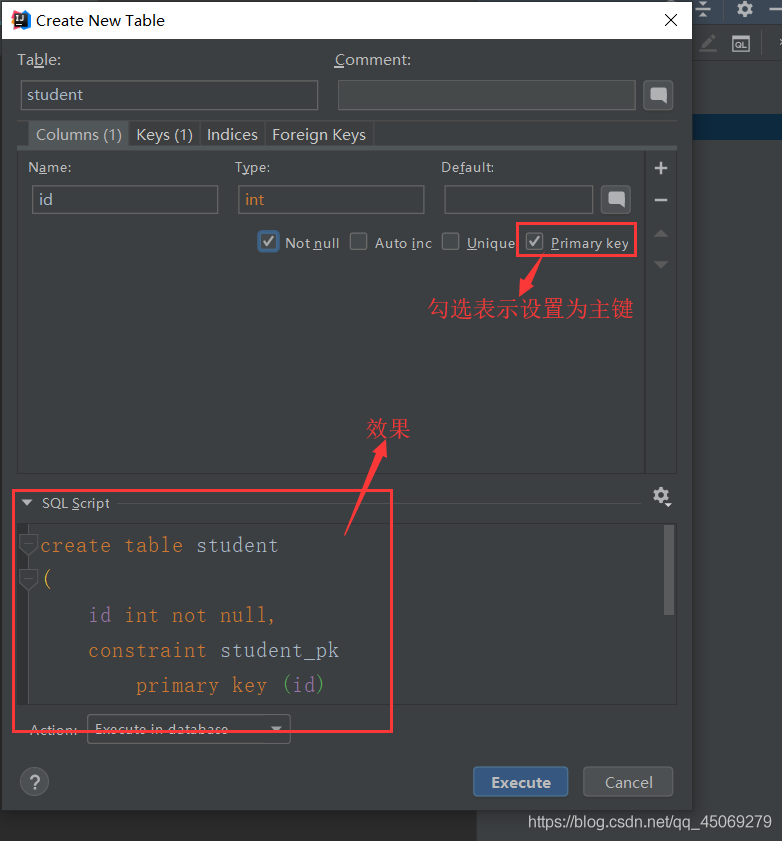
點擊執行 Execute ,創建完成后如下
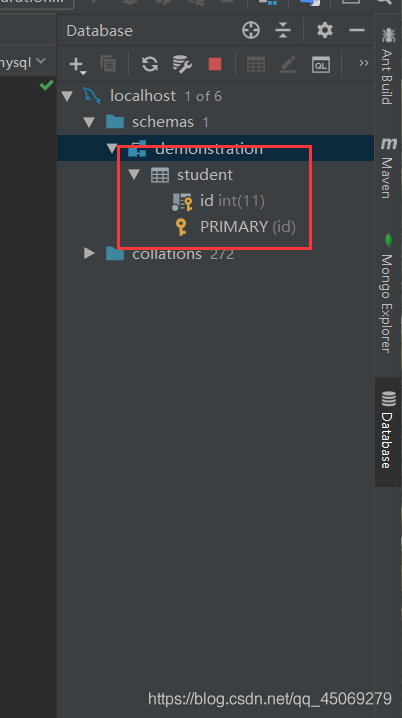
再創一個,這次不要勾選,因為 每個表只能有一個主鍵 。
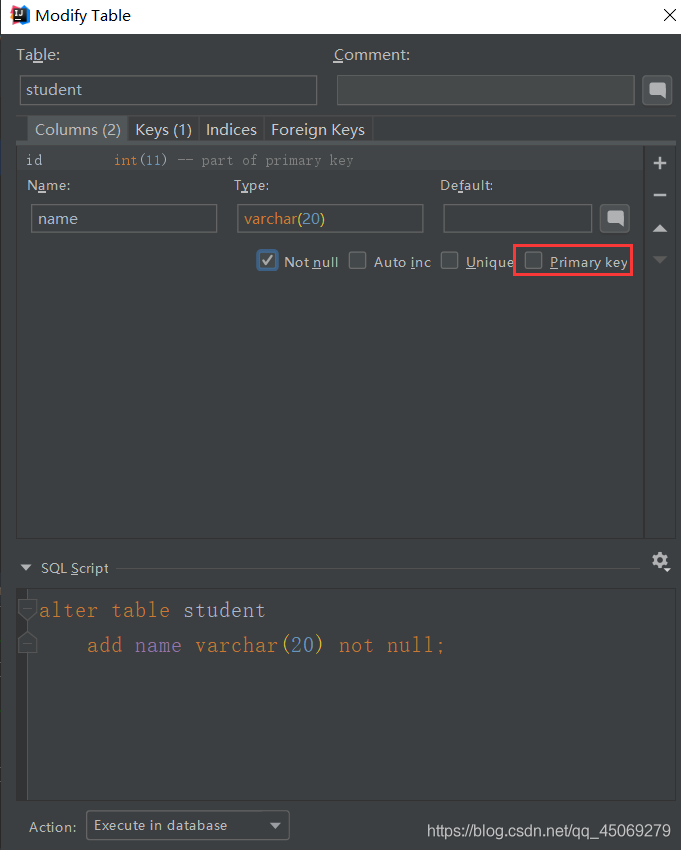
完成后如下
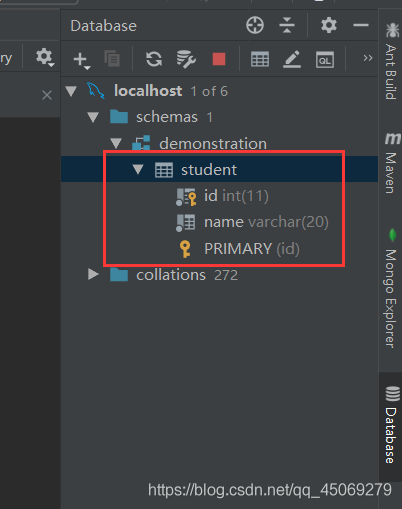
雙擊 表名 打開,開始編輯,輸入后按 回車 ,編輯完后點擊 保存
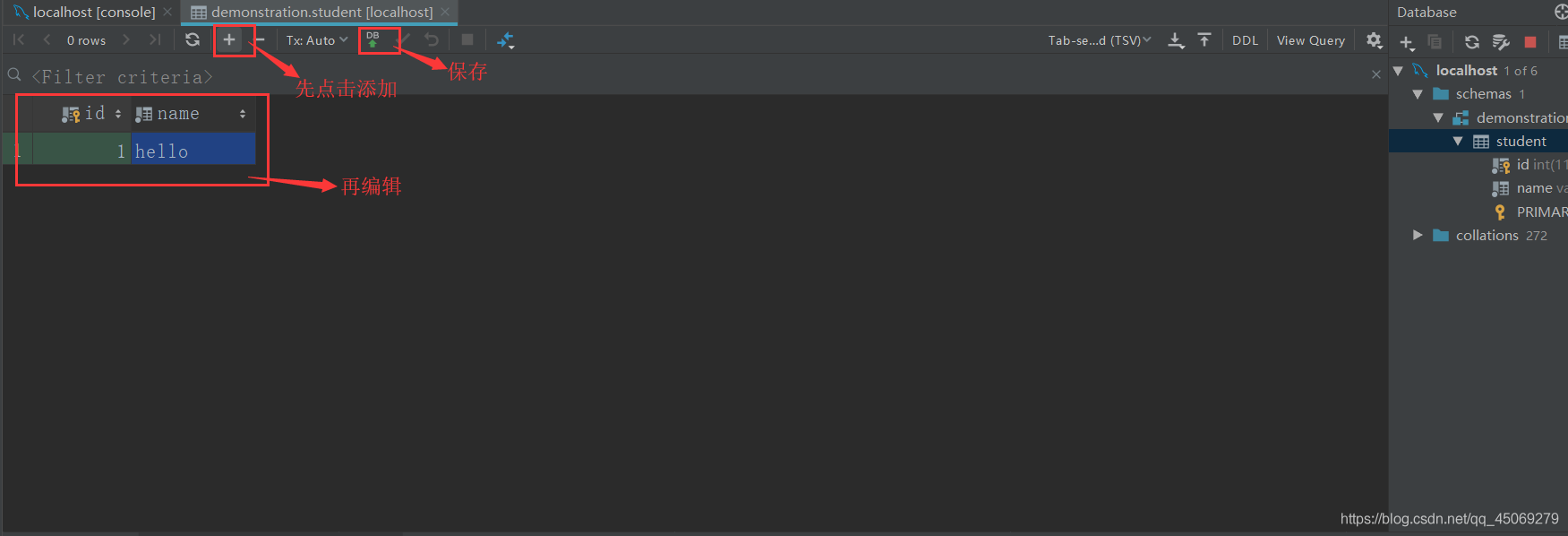
補充說明一下,idea連接數據庫,并不是工程項目連接了數據庫。 idea連接操作數據庫 只是代替了 cmd 操作數據庫 ,讓你在操作數據庫的時候更方便一些。
1.3 查看檢驗
可以通過 終端 和 navicat 來檢驗。
1.3.1 在終端上檢驗
打開終端(快捷鍵: Win+r ,輸入 cmd ),輸入命令查看數據庫
cmd登錄數據庫命令也可以參考這篇文章:MySQL在終端上操作命令
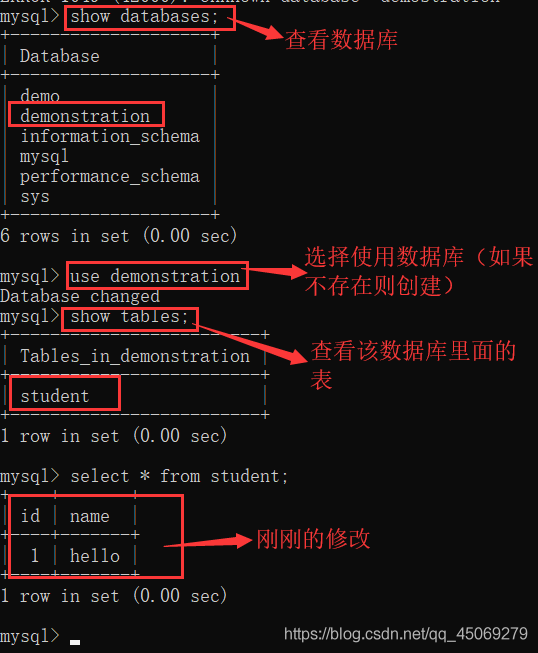
1.3.2 在Navicat上檢驗
打開連接,選擇數據庫 demonstration (上面創建的名字,如果和上面創建的庫名不一樣,輸入你的庫名就可以了),打開 表 ,一步步點開就行了,界面很友好的。
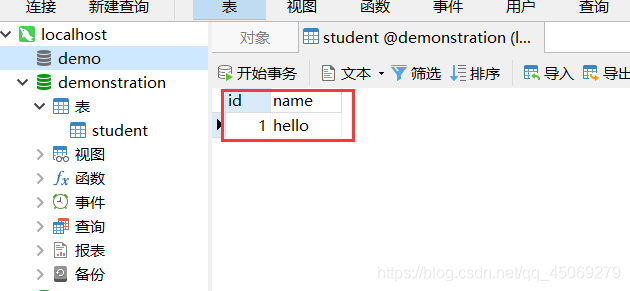
另外,推薦使用 Navicat 這個數據庫管理工具,它使用起來比較友好,如果不太熟悉使用的話,可以參考這篇文章 :Navicat使用快速入門教程
二、 解決問題
第一次連接,點擊測試后,會出現以下錯誤提示

在URL 那一項的后面加上
?serverTimezone=GMT
( / 與 ? 之間的位置為你的數據庫名)
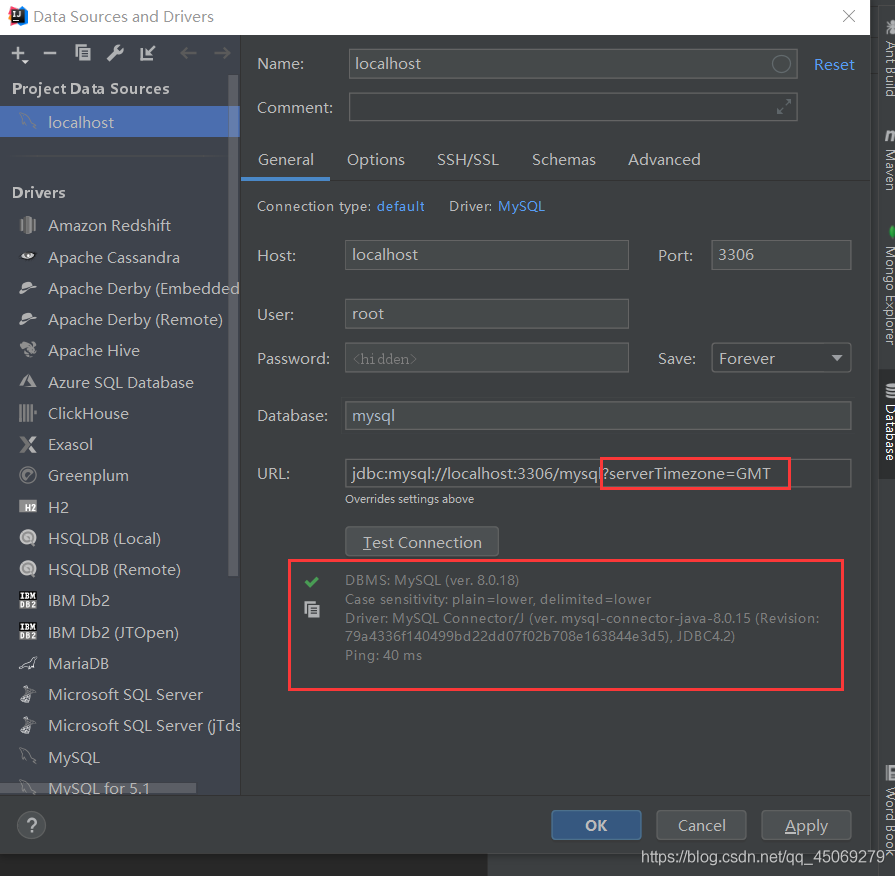
好了,繼續學習。
到此這篇關于idea配置連接數據庫的超詳細步驟的文章就介紹到這了,更多相關idea連接數據庫內容請搜索云海天教程以前的文章或繼續瀏覽下面的相關文章希望大家以后多多支持云海天教程!
原文鏈接:https://blog.csdn.net/qq_45069279/article/details/105991751



















